Обновление настроек среды исполнения Java в Windows
Как включить новейшую версию Java в операционной системе Windows?
Этот раздел касается:
- Платформы: Windows 8, Windows 7, Vista, Windows XP, Windows 10
- Версии Java: 7.0, 8.0
ПРИЗНАКИ
Иногда, даже если установлена новейшая версия Java, браузер не может ее использовать, поскольку она не включена. Это может произойти после установки других приложений, которые также устанавливают Java, а их поставщики не хотят изменять настройки браузера. Однако, всегда рекомендуется использовать новейшую версию Java, которая гарантирует наличие всех новейших обновлений и улучшений, связанных с безопасностью.
Если браузер не использует новейшую установленную версию, необходимо включить использование новейшей версии Java в панели управления Java.
Поиск панели управления Java
» Windows
Включение использования новейшей установленной версии Java с помощью панели управления Java
- В панели управления Java перейдите на вкладку Java.
- Нажмите Просмотр для отображения настроек среды исполнения Java
- Убедитесь, что новейшая версия среды исполнения Java включена (установлен флажок Включено).

Почему отображается сообщение ‘Требуется обновление Java’: ‘Устаревшая версия Java’?
Версия Java 7 Update 10 (7u10) и последующие версии включают в себя функцию уведомления пользователя об использовании устаревшей версии Java или о версии, имеющей известные уязвимости системы безопасности, а также о наличии доступной для загрузки версии с исправлениями этих уязвимостей.
При посещении страницы, на которой используется приложение Java, если установленная версия Java считается устаревшей, будет отображаться сообщение Требуется обновление Java. Рекомендуется нажать кнопку Обновить для перехода на страницу загрузки сайта java.com и получения новейшей версии Java. Если нажать Блокировать, данный подключаемый модуль Java отключается в браузере, а приложения Java смогут выполняться в браузере только после обновления Java.
Невозможность завершения установки Java может быть связана с проблемой перенаправления на сайт Java.com при переходе на страницу с приложением Java.
Параметры, размещенные в диалоговом окне ‘Требуется обновление Java’
 В версиях Java, более ранних чем Java 7 Update 25 (7u25), отображается сообщение Ваша версия Java не является безопасной вместо Ваша версия Java является устаревшей.
В версиях Java, более ранних чем Java 7 Update 25 (7u25), отображается сообщение Ваша версия Java не является безопасной вместо Ваша версия Java является устаревшей.
- Обновить
При выборе этого варианта будет выполнен переход на сайт java.com для загрузки новейшей версии Java. - Блокировать
Если выбрать этот вариант, данный подключаемый модуль Java будет блокироваться в браузере, пока вы не обновите Java до последней версии. - Позже
Если выбрать этот вариант, продолжится загрузка подключаемого модуля Java. Возможность запуска данного приложения будет определяться параметрами защиты. - Больше не спрашивать
Если установить этот флажок, сообщение ‘Требуется обновление Java’ не будет отображаться до выпуска следующего обновления. Обновления Java выпускаются в течение всего года. Обновления системы безопасности выпускаются не реже 4 раз в год. Обновления, не относящиеся к безопасности, выпускаются по мере необходимости.
Формат сообщения зависит от используемой операционной системы.
Windows 7, Windows Vista, Windows 8

Срок действия JRE истекает при появлении новой версии с исправлениями уязвимостей системы безопасности. О разработке обновлений критических исправлений, содержащих исправления уязвимости системы безопасности, сообщается за один год до их выпуска в бюллетене Critical Patch Updates, Security Alerts and Third Party Bulletin.
Для систем, которым невозможно подключиться к серверам Oracle, истечение срока действия JRE обеспечивается вспомогательным механизмом. При выполнении любого из условий (становится доступным новая версия или истекает срок действия) Java предоставляет пользователям дополнительные предупреждения и напоминания о необходимости обновления до более новой версии. Пользователям, получающим сообщения об истечении срока действия, настоятельно рекомендуется обновить Java до последней версии. Для получения дополнительных сведений см. Дата истечения срока действия JRE. (docs.oracle.com)
Как включить Java в браузере?
Как включить Java в браузере?
Этот раздел касается:
- Платформы: Windows 10, Windows 7, Windows 8, Windows XP, Windows Vista, Mac OS X
ПРИЗНАКИ
Апплеты не запускаются даже после установки Java.
ПРИЧИНА
Поддержка Java не включена в браузере. Если программное обеспечение Java уже установлено, но апплеты не работают, может потребоваться разрешить использование Java в браузере.
РЕШЕНИЕ
 Если вы только что установили Java, вам может потребоваться перезапустить браузер
Если вы только что установили Java, вам может потребоваться перезапустить браузер
Чтобы включить Java в браузере, следуйте приведенным ниже инструкциям.
Internet Explorer
- Нажмите Сервис, затем Параметры обозревателя
- Перейдите на вкладку Безопасность и нажмите кнопку Другой
- Прокрутите содержимое окна до пункта Выполнять сценарии приложений Java
- Убедитесь, что выбран параметр Включить
- Чтобы сохранить настройки, нажмите OK
Chrome

Браузер Chrome версии 42 и более поздних. В браузере Chrome, начиная с версии 42 (выпущенной в апреле 2015 г.), отключен стандартный способ поддержки подключаемых модулей. Подробнее
Firefox
- Откройте браузер Mozilla Firefox или перезапустите его, если он уже запущен
- В меню Firefox выберите Tools (Сервис), затем нажмите Дополнения
- В окне управления дополнениями выберите Плагины
- Нажмите на подключаемый модуль платформы Java (TM) (для Windows) или подключаемый модуль апплета Java (для ОС Mac X), чтобы выбрать его
- Убедитесь, что выбран параметр Запрашивать активацию или Активировать всегда. В более ранних версиях Firefox нажмите кнопку Включить (если отображается кнопка Отключить, это означает, что Java уже включена)
Safari
- Щелкните Safari и выберите Параметры
- Перейдите к разделу Безопасность
- Выберите Allow Plug-ins (Разрешить подключаемые модули), затем щелкните Manage Website Settings (Управлять настройками веб-сайта)
- Щелкните элемент Java, выберите нужный параметр (Ask (По запросу), Allow (Разрешить) или Allow Always (Всегда разрешать)) из раскрывающегося списка When visiting other websites (Посещение других веб-сайтов)
- Нажмите Done (Готово), затем закройте окно параметров браузера Safari
Справка Safari
» Сведения о подключаемом модуле для Safari 6.1 и более поздних версий (support.apple.com)
» Сведения о подключаемом модуле для Safari 9 (help.apple.com)
» Сведения о подключаемом модуле для Safari 8 (help.apple.com)
Opera 4.x и выше
- В браузере Opera для Windows Java не используется, но в этом браузере уже имеется встроенная версия.
- Opera для других платформ может поддерживать Java. Для получения дополнительных сведений обратитесь к документации вашей платформы Opera.
- Для получения дополнительных сведений обратитесь к следующей статье о поддержке Opera:
Поддержка программного обеспечения на базе Java в Opera
Дополнительные ресурсы:
Как активировать Java в браузере
В Internet Explorer (IE) реализована новая функция обеспечения безопасности, блокировка элемента управления ActiveX. Она позволяет обеспечить работу только с новейшими версиями элементов управления ActiveX, такими как Java. Эта функция предотвращает загрузку приложения или веб-страницы, если плагин Java устарел, и предоставляет возможность обновить Java.
Плагин Java(TM) заблокирован, так как он устарел
Когда элемент управления ActiveX блокирует более старую версию Java, отображается:- В Internet Explorer: строка уведомления, например «Плагин Java(TM) заблокирован, так как он устарел и требует обновления» и варианты для выбора «Обновить» или «Выполнить сейчас»
- В других браузерах: диалоговое окно безопасности Internet Explorer Security «На веб-сайте будет открыт веб-контент с использованием устаревшей программы, размещенной на вашем компьютере» и варианты для выбора «Разрешить» или «Не разрешать» выполнение приложения, а также «Обновить» устаревшую версию.
Обновление Java
Рекомендуется обновить Java, прежде чем разрешать выполнение приложения. Нажмите «Обновить» и загрузите новейшую версию Java. Если вы не доверяете сайту или появившемуся сообщению, посетите веб-сайт java.com и загрузите новейшую версию оттуда.
Блокировка устаревшего элемента управления ActiveX применяется к:- Windows 7 SP1 Internet Explorer 8 — Internet Explorer 11
- Windows 8 Internet Explorer для настольных систем
Firefox — Активация подключаемого модуля Java
В Firefox появилась новая функция системы безопасности Click-to-Play, которая обеспечивает защиту от атак, нацеленных на подключаемые модули с известными уязвимостями. Функция предотвращает автоматическую загрузку аплетов и позволяет пользователям самостоятельно управлять запуском содержимого.
- При попытке запуска аплета Java, использующего версию подключаемого модуля Java, которая была определена как незащищенная, Firefox предотвращает автоматическую загрузку аплета и отображает сообщение о том, что данный подключаемый модуль является уязвимым.
- Если доступно обновление, Firefox предложит обновить и активировать подключаемый модуль. Перед активацией подключаемого модуля рекомендуется проверить наличие обновлений.
- Кроме того, Firefox предлагает возможность блокировки или автоматической активации подключаемого модуля для каждого сайта.
» Функция Click-to-Play браузера Firefox (mozilla.org)
Как обновить Java на Windows 7
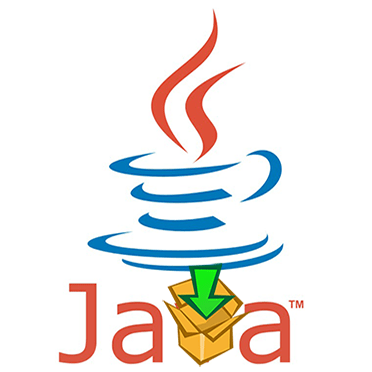
По умолчанию Java самостоятельно уведомляет пользователей о доступности обновлений, но не всегда имеется возможность их тут же инсталлировать. При этом, своевременная установка апдейтов все же крайне необходима.
Процедура обновления Java
Установить бесплатный пакет обновлений, гарантирующий безопасное и более эффективное использование интернета, можно несколькими способами, которые мы и рассмотрим ниже.
Способ 1: сайт Java
- Зайдите на сайт в раздел загрузок и нажмите «Загрузить Java бесплатно».
- Запустите установщик. На экране приветствия отметьте пункт «Change destination folder», если желаете установить Java в нестандартную директорию. Нажмите «Install».
- Нажмите «Change», чтобы изменить путь установки, затем — «Next».
- Подождите некоторое время, пока идет установка.
- Java предложит удалить старую версию для обеспечения безопасности. Удаляем.
- Установка прошла успешно. Жмем «Close».
Скачать Java с официального сайта
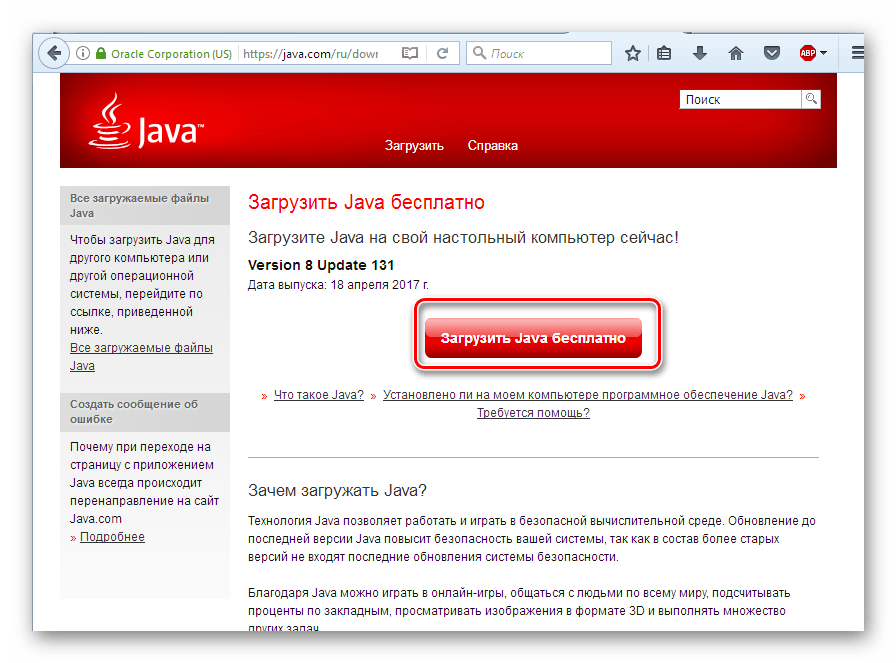
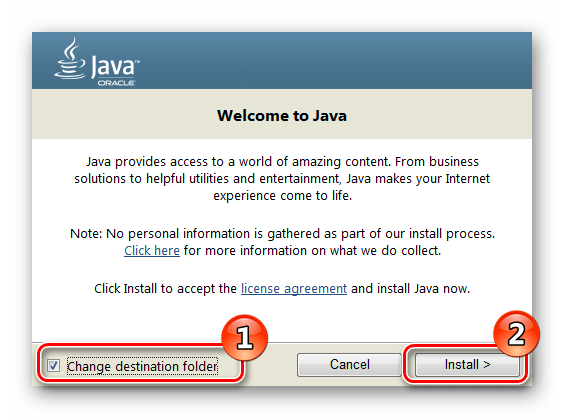

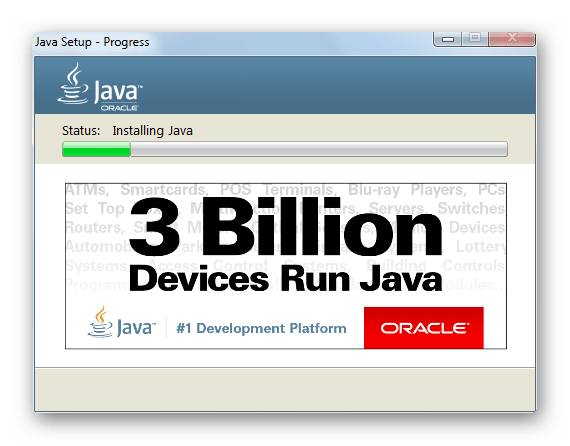
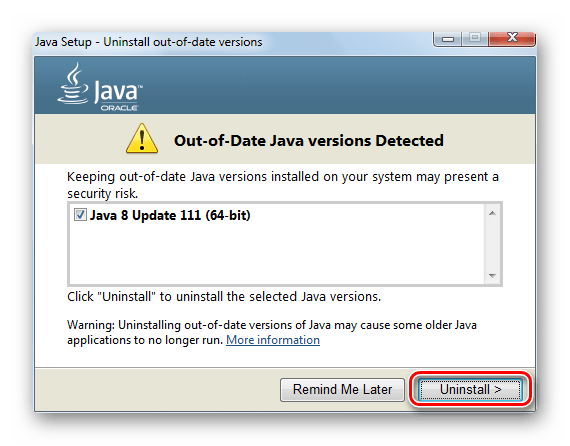
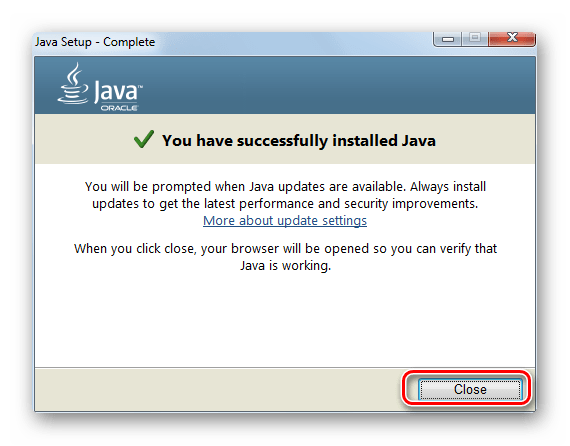
Способ 2: Java Control Panel
- Обновиться можно при помощи средств ОС Windows. Для этого зайдите в «Панель управления».
- В главном меню выберите пункт «Java».
- В открывшейся Java Control Panel перейдите на вкладку «Update». Проверьте наличие галочки в пункте «Check for Updates Automatically». Это решит проблему с автоматическими обновлениями в будущем. Снизу слева указана дата последнего обновления. Нажмите кнопку «Update Now».
- Если у вас стоит самая последняя версия, нажатие «Update Now» выдаст соответствующее сообщение.
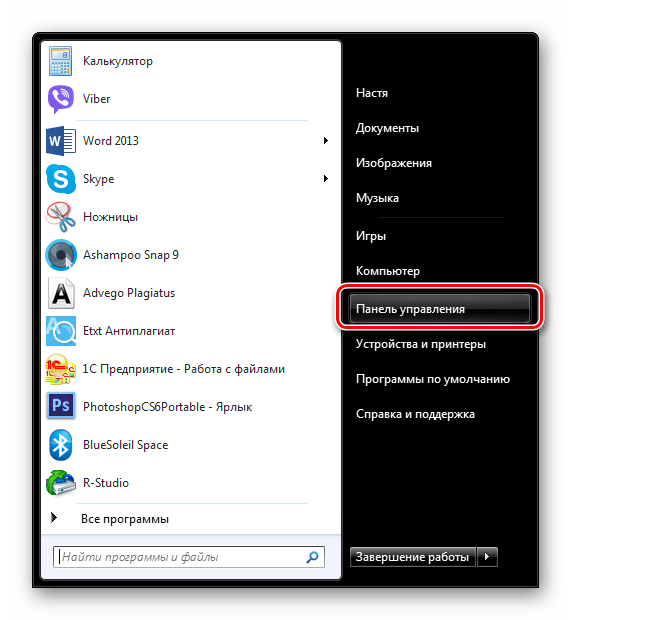
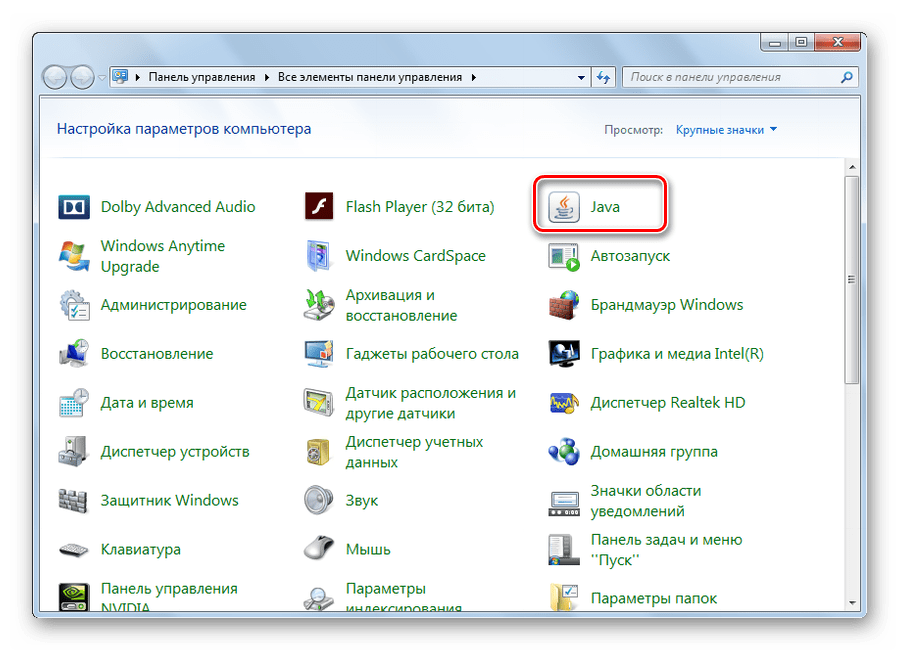
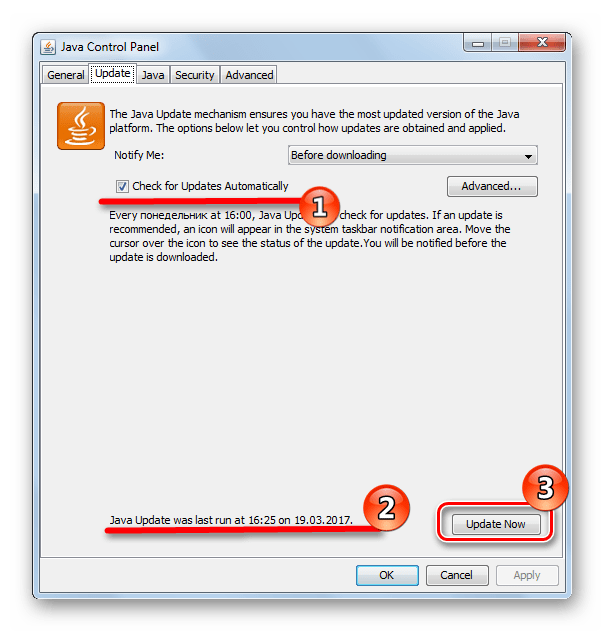
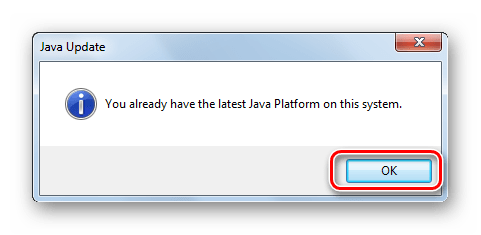
Как видите, обновлять Джаву достаточно просто. Она сама подскажет об апдейтах, а вам останется нажать несколько кнопок. Поддерживайте ее в актуальном состоянии и тогда вы сможете пользоваться всеми преимуществами веб-сайтов и приложений.
 Мы рады, что смогли помочь Вам в решении проблемы.
Мы рады, что смогли помочь Вам в решении проблемы. Опишите, что у вас не получилось.
Наши специалисты постараются ответить максимально быстро.
Опишите, что у вас не получилось.
Наши специалисты постараются ответить максимально быстро.Помогла ли вам эта статья?
ДА НЕТJava | Бесплатные программы для Windows
 Джава — объектно-ориентированный язык программирования и созданная на его основе прикладная программная платформа. Java является средой для запуска web-сайтов, интернет-магазинов, форумов, дистанционного банкинга, виртуальных навигационных карт, обучающих программ, опросников и игр в онлайне, а также других специализированных веб-приложений. Часто обойтись без этой программной платформы просто не получается, но всегда есть возможность бесплатно скачать Java на компьютер с Windows 10, 8.1, 8, 7, Vista и др. 64-bit и 32-bit, не покидая сайт programmywindows.com прямо сейчас. Главным отличием проекта Джава стало то, что он позволил создавать программное обеспечение, не нуждающееся в компиляции для каждой процессорной архитектуры и операционной системы. Постоянная ссылка: programmywindows.com/ru/platform/java
Джава — объектно-ориентированный язык программирования и созданная на его основе прикладная программная платформа. Java является средой для запуска web-сайтов, интернет-магазинов, форумов, дистанционного банкинга, виртуальных навигационных карт, обучающих программ, опросников и игр в онлайне, а также других специализированных веб-приложений. Часто обойтись без этой программной платформы просто не получается, но всегда есть возможность бесплатно скачать Java на компьютер с Windows 10, 8.1, 8, 7, Vista и др. 64-bit и 32-bit, не покидая сайт programmywindows.com прямо сейчас. Главным отличием проекта Джава стало то, что он позволил создавать программное обеспечение, не нуждающееся в компиляции для каждой процессорной архитектуры и операционной системы. Постоянная ссылка: programmywindows.com/ru/platform/java
Краткая история разработки технологии Java и состояние на сегодня
Яву разрабатывали Sun Microsystems в 1991-1995 годах, а в последствии технология была приобретена Oracle. Релиз новой версии Джавы разрабатывался при взаимодействии программистов Oracle с представителями эко-системы World-Java, Open JDK и JavaCommunityProcess. Сегодня можно бесплатно скачать Java 64-бит или 32-бит для Windows 10, 8, 8.1 (для настольных ПК), 7 SP1, Vista SP2, Server 2008 R2 SP1 64-бит, Server 2012 и 2012 R2 64-бит для работы с браузерами Internet Explorer 9 и более старшими версиями, а также Mozilla Firefox. Пакет программного обеспечения Явы состоит из четырех программных компонентов: исполнительной среды JRE, отвечающей за исполнение апплетов, виртуальной Ява-машины, интерпретирующей байт-код, базовых классов и вспомогательных библиотек. На сегодня Java Runtime Environment может развернуть серверные Джава-приложения, установить связь браузера с Ява-платформой. Также стоит обратить внимание на бесплатные программы с подобными функциональными возможностями: Microsoft .NET Framework, плагин Microsoft Silverlight, Adobe Flash Player, Adobe Shockwave Player в разделе Платформы и среды.
Java в сравнении с популярными языками программирования
Главным достоинством Джавы считается платформенная независимость. Разработчики обещают скорость, стойкость, безопасность и рекомендуют последнюю версию Java скачать бесплатно без регистрации с официального сайта. Однако, по отзывам и комментариям IT-специалистов, приложения на Джаве, занимают больше памяти, имеют меньшее быстродействие и отзывчивость в противопоставление аналогам на C или C++. Но Джава имеет ряд преимуществ в области безопасности и надежности по сравнению с такими языками как: C, C++, Python, Fortran, Ruby, PHP, JavaScript и другими.


Преимущества платформенно-независимой реализации Джава
Разработчики утверждают, что любой Джава-апплет отлично исполняется на различных устройствах, работающих под управлением различных операционных систем. Практически на любое интеллектуальное устройство есть возможность скачать Джаву бесплатно и успешно установить, независимо от того, под управлением какой операционной системы работает это устройство. Такой вариант называется не просто кросплатформенной, а платформенно-независимой реализацией. Преимуществом такого способа работы программ стала полная независимость программного кода от ОС и оборудования. Эта особенность позволяет работать Ява-апплетам на любом совместимом на уровне виртуальной машины устройстве.
К достоинствам Java относятся:
— надежные и безопасные приложения и игры,
— работа в многопоточном режиме,
— идеальный функционал для сетевых вычислений,
— мощные средства для запуска сетевых программ,
— надежная защита и шифрование информации,
— непосредственный доступ к web-службам,
— работа с Джава-апплетами в Интернете,
— продуктивное взаимодействие с OpenGL и DirectX через Swing,
— GifWriter для работы с анимированными gif-файлами,
— полноценная поддержка Unicode.
Организация системы безопасности Java и обновления
Непробиваемая система безопасности Джавы обусловлена тем, что исполнение приложения контролируется JVM полностью. Превышение полномочий, к примеру, несанкционированные использование данных или отправка информации, немедленно прерываются. Высокий уровень безопасности JRE поддерживается ведением черного списка сертификатов и JAR-файлов. По умолчанию можно запускать только верифицированные приложения с цифровой подписью. Пользователям предыдущих версий рекомендуется удалить все устаревшее ПО, бесплатно скачать Java для Windows 7, 8, 8.1, 10, а также устаревшей Vista и серверных Виндовс 2008 и 2012 и установить на компьютер последнюю версию. Устаревшая Ява может иметь уязвимости, что небезопасно. Для поддержания высокого уровня безопасности следует регулярно устанавливать обновления. В минорных изменениях не меняется индексация, а используется слово Update (буква u), но они не менее важны. Не удивительно, если потребуется последнюю версию Java скачать для Minecraft, Prince of Persia, Solitaire, Need for Speed, GTA, программ Zona, TequilaCat Book Reader, базы пищевых добавок E-666, удаленного банкинга или другого новейшего ПО. Более того, бесплатно скачать Джава для Майнкрафт и других Джава-игр просто необходимо для качественного видео, возможности доступа ко всем настройкам и нормального сетевого геймплея.
Как правильно установить Java на компьютер
Чтобы правильно установить Java на ПК, сначала нужно все удалить. Для удаления устаревшего ПО следует использовать стандартную возможность: Пуск — Панель управления — Удаление программы. Далее нужно бесплатно скачать Джава для Виндовс с сайта programmywindows.com соответственно 32- или 64-битный инсталляционный файл, соблюдая разрядность основного браузера, закрыть все браузеры и работающие программы. Когда все готово, можно запускать установку, а по окончании установки — перезагрузить компьютер. Если на компьютере используются и 32-разрядные, и 64-разрядные браузеры, то обязательно устанавливаются обе версии Явы (32-бит и 64-бит), для совместимости модулей Джавы со всеми браузерами.
Бесплатно скачать Java 64-bit или 32-bit
| Последнее обновление: | 15-01-2020 до версии 8 Update 241 |
| Назначение программного продукта: | Мультимедиа среда/платформа |
| Операционная система: | Windows 10, 8, 8.1 (для настольных ПК), 7 SP1, Vista SP2, Server 2008 R2 SP1 64-бит, Server 2012 и 2012 R2 64-бит для работы с браузерами Internet Explorer 9 и более старшими версиями, а также Mozilla Firefox |
| Скачать бесплатно: | Java 32-bit (65,3 МБ) |
| Скачать бесплатно: | Java 64-bit (73,3 МБ) |
Как установить Java онлайн для Internet Explorer?
Рекомендуется перед началом установки через Интернет отключить брандмауэр. В некоторых случаях настройки брандмауэра по умолчанию запрещают любые автоматические установки или установки через Интернет (такие как установка Java через Интернет). Если брандмауэр не настроен соответствующим образом, он в некоторых случаях может заблокировать скачивание/установку Java. Инструкции по отключению брандмауэра см. в документации брандмауэра.
 Обнаружение устаревших версий (8u20 и более поздних). Начиная с Java 8 обновление 20 (8u20), на системах Windows инструмент удаления Java Uninstall Tool интегрируется с программой установки. Это позволяет удалять устаревшие версии Java из системы. Данное изменение применимо к 32- и 64-разрядным платформам Windows.
Обнаружение устаревших версий (8u20 и более поздних). Начиная с Java 8 обновление 20 (8u20), на системах Windows инструмент удаления Java Uninstall Tool интегрируется с программой установки. Это позволяет удалять устаревшие версии Java из системы. Данное изменение применимо к 32- и 64-разрядным платформам Windows.
Уведомления об отключении Java и восстановлении запросов
Программа установки уведомляет пользователя, если содержимое Java отключено в веб-браузерах, и предоставляет инструкции по его включению. Если пользователь ранее скрыл появление некоторых запросов системы безопасности для апплетов и приложений Java Web Start, программа установки предоставляет возможность восстановить эти запросы. Программа установки может выдать запрос на перезагрузку компьютера, если пользователь ранее отклонил запрос на перезагрузку интернет-браузера.
ПРИМЕЧАНИЕ. Может потребоваться перезапустить (закрыть и повторно открыть) браузер, чтобы разрешить установку Java в браузере.
